Adobe Analytics
Podsumowanie
| Element | opis |
|---|---|
| Stan wydania | Ogólna dostępność |
| Produkty | Power BI (modele semantyczne) Power BI (przepływy danych) Sieć szkieletowa (Dataflow Gen2) Power Apps (przepływy danych) Szczegółowe informacje klienta (przepływy danych) |
| Obsługiwane typy uwierzytelniania | Konto organizacji |
| Dokumentacja referencyjna funkcji | AdobeAnalytics.Cubes |
Wymagania wstępne
Aby móc zalogować się do usługi Adobe Analytics, musisz mieć konto usługi Adobe Analytics (nazwa użytkownika/hasło).
Obsługiwane możliwości
- Importuj
Połączenie do danych usługi Adobe Analytics
Aby nawiązać połączenie z danymi usługi Adobe Analytics:
Wybierz pozycję Pobierz dane na wstążce Narzędzia główne w programie Power BI Desktop. Wybierz pozycję Usługi online z kategorii po lewej stronie, wybierz pozycję Adobe Analytics, a następnie wybierz pozycję Połączenie.
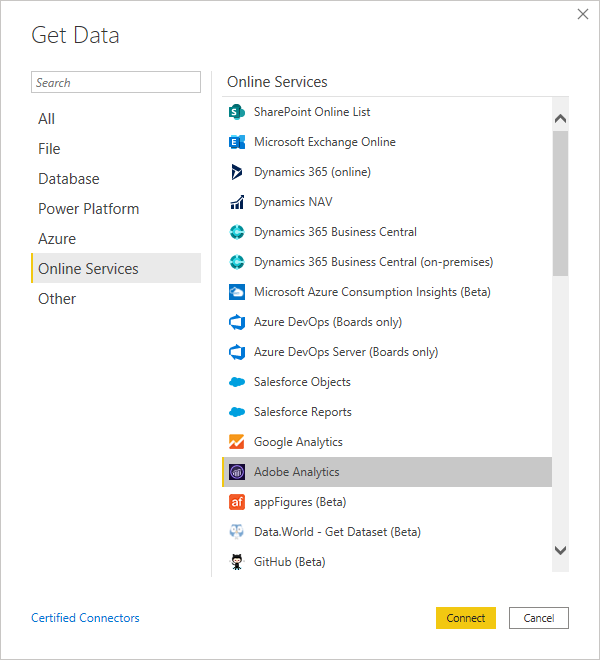
Jeśli po raz pierwszy uzyskujesz dane za pośrednictwem łącznika Adobe Analytics, zostanie wyświetlone powiadomienie innej firmy. Wybierz pozycję Nie ostrzegaj mnie ponownie za pomocą tego łącznika , jeśli nie chcesz, aby ten komunikat był ponownie wyświetlany, a następnie wybierz pozycję Kontynuuj.
Aby zalogować się do konta usługi Adobe Analytics, wybierz pozycję Zaloguj.
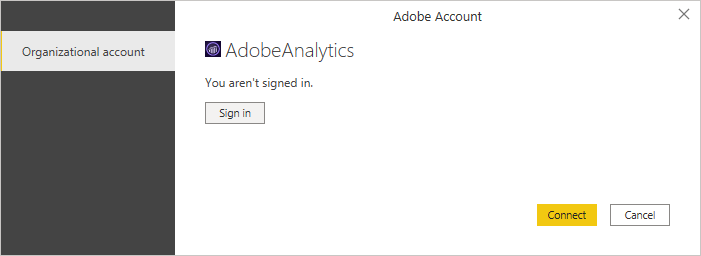
W wyświetlonym oknie Adobe Analytics podaj swoje poświadczenia, aby zalogować się do konta usługi Adobe Analytics. Możesz podać nazwę użytkownika (zazwyczaj adres e-mail) lub wybrać pozycję Kontynuuj z google lub Kontynuuj w serwisie Facebook.
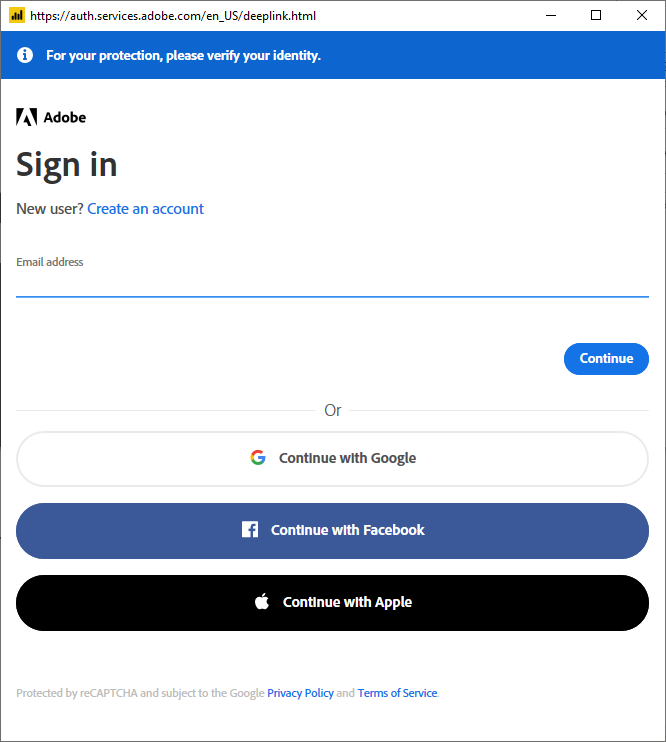
Jeśli wprowadzono adres e-mail, wybierz pozycję Kontynuuj.
Wprowadź hasło usługi Adobe Analytics i wybierz pozycję Kontynuuj.

Po pomyślnym zalogowaniu wybierz pozycję Połączenie.
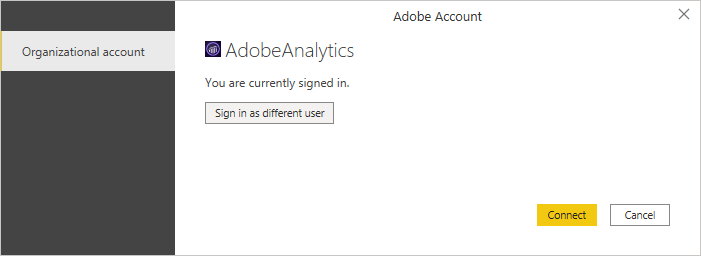
Po nawiązaniu połączenia można wyświetlić podgląd i wybrać wiele wymiarów i miar w oknie dialogowym Nawigator , aby utworzyć pojedyncze dane wyjściowe tabelaryczne.
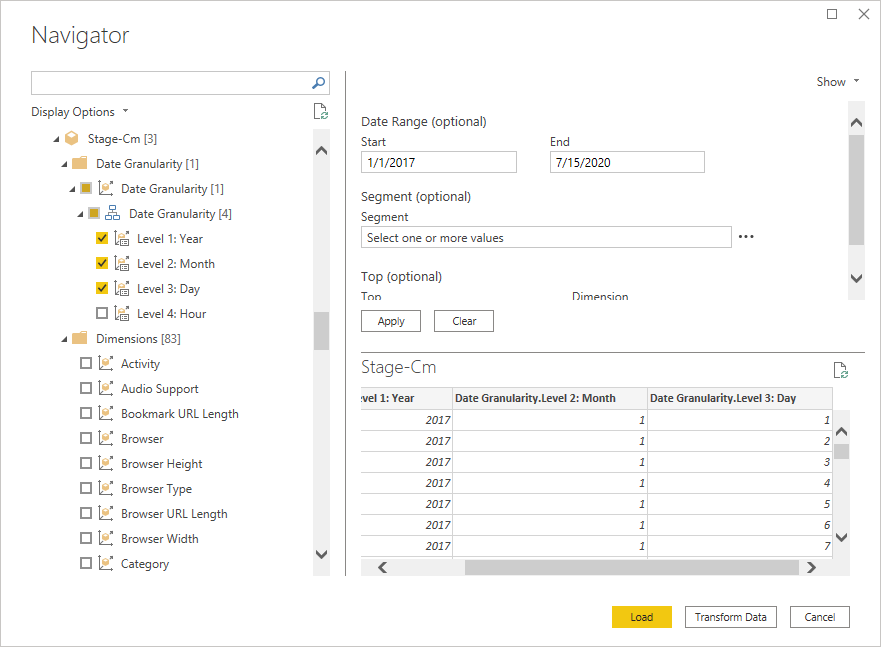
Możesz również podać dowolne opcjonalne parametry wejściowe wymagane dla wybranych elementów. Aby uzyskać więcej informacji na temat tych parametrów, zobacz Opcjonalne parametry wejściowe.
Możesz załadowaćwybraną tabelę, która przenosi całą tabelę do programu Power BI Desktop, lub wybrać pozycję Przekształć dane, aby edytować zapytanie, co spowoduje otwarcie Edytor Power Query. Następnie możesz filtrować i uściślić zestaw danych, których chcesz użyć, a następnie załadować ten uściśliony zestaw danych do programu Power BI Desktop.
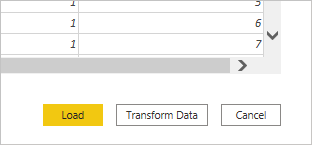
Opcjonalne parametry wejściowe
Po wybraniu danych usługi Adobe Analytics, które chcesz załadować lub przekształcić w oknie dialogowym Nawigator Power Query, możesz również ograniczyć ilość danych, wybierając zestaw opcjonalnych parametrów wejściowych.
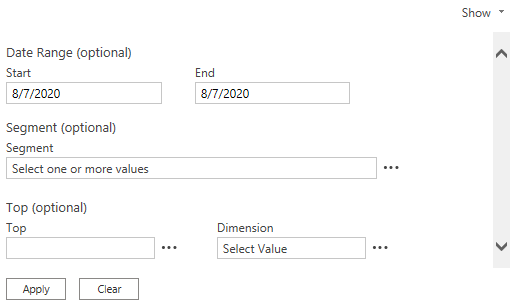
Te parametry wejściowe to:
Zakres dat — filtruj według zakresu raportowania między datą początkową a datą zakończenia ustawioną przez Ciebie.
Segment — filtruj dane na podstawie wszystkich segmentów zawartych w danych lub tylko wybranych segmentów. Aby zmienić listę segmentów, wybierz wielokropek z prawej strony pola listy Segment , a następnie wybierz odpowiednie segmenty. Domyślnie wszystkie segmenty są uwzględniane w danych.
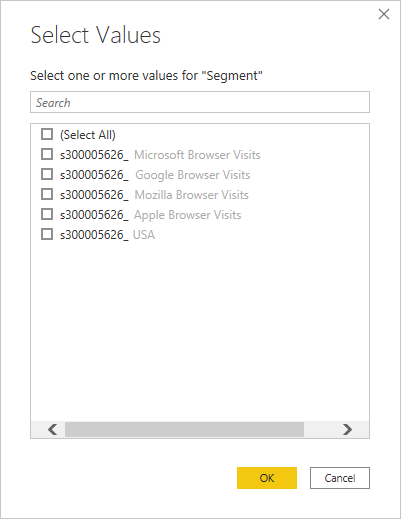
Top — odfiltruj dane na podstawie najważniejszych elementów wymiaru. Możesz wprowadzić wartość w górnym polu tekstowym lub wybrać wielokropek obok pola tekstowego, aby wybrać niektóre wartości domyślne. Domyślnie wszystkie elementy są zaznaczone.
Wymiar — filtruj dane na podstawie wybranego wymiaru. Domyślnie wszystkie wymiary są zaznaczone. Niestandardowe filtry wymiarów Adobe nie są obecnie obsługiwane w interfejsie użytkownika dodatku Power Query, ale można je zdefiniować ręcznie jako parametry języka M w zapytaniu. Aby uzyskać więcej informacji, zobacz Używanie parametrów zapytania w programie Power BI Desktop.
Ograniczenia i problemy
Należy pamiętać o następujących ograniczeniach i problemach związanych z uzyskiwaniem dostępu do danych usługi Adobe Analytics.
Usługa Adobe Analytics ma wbudowany limit 50 K wierszy zwracanych na wywołanie interfejsu API.
Jeśli liczba wywołań interfejsu API przekroczy cztery na sekundę, zostanie wyświetlone ostrzeżenie. Jeśli liczba przekroczy pięć sekund, zostanie zwrócony komunikat o błędzie. Aby uzyskać więcej informacji na temat tych limitów i skojarzonych komunikatów, zobacz Kody błędów usług sieci Web.
Limit czasu żądania interfejsu API przez adobe.io wynosi obecnie 60 sekund.
Domyślny limit szybkości dla firmy Adobe Analytics to 120 żądań na minutę na użytkownika (limit jest wymuszany jako 12 żądań co 6 sekund).
Importowanie z usługi Adobe Analytics spowoduje zatrzymanie i wyświetlenie komunikatu o błędzie za każdym razem, gdy łącznik usługi Adobe Analytics osiągnie dowolny z powyższych limitów interfejsu API.
Podczas uzyskiwania dostępu do danych przy użyciu łącznika usługi Adobe Analytics postępuj zgodnie z wytycznymi podanymi w nagłówku Najlepsze rozwiązania .
Aby uzyskać dodatkowe wskazówki dotyczące uzyskiwania dostępu do danych usługi Adobe Analytics, zobacz Zalecane wskazówki dotyczące użycia.
Następne kroki
Przydatne mogą być również następujące informacje dotyczące usługi Adobe Analytics:
Opinia
Dostępne już wkrótce: W 2024 r. będziemy stopniowo wycofywać zgłoszenia z serwisu GitHub jako mechanizm przesyłania opinii na temat zawartości i zastępować go nowym systemem opinii. Aby uzyskać więcej informacji, sprawdź: https://aka.ms/ContentUserFeedback.
Prześlij i wyświetl opinię dla